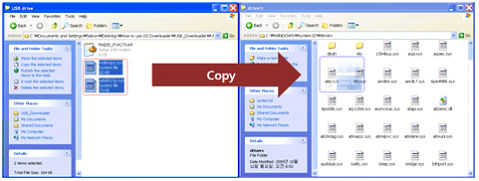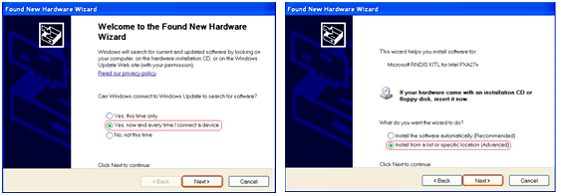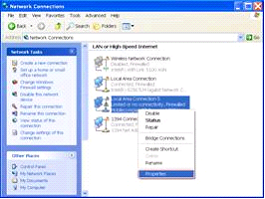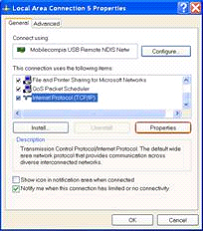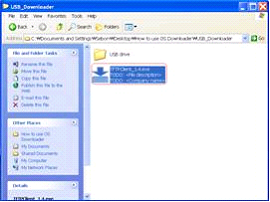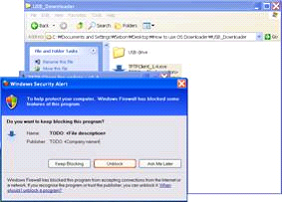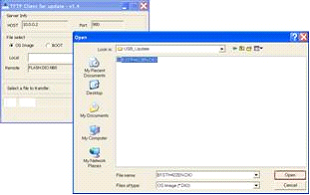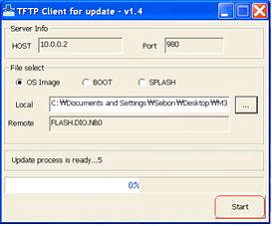USB Downloader(32bit only)를 통한 OS 업데이트
주의
업데이트 중에는 완충된 배터리 혹은 AC 전원만을 사용하십시오.
OS 업데이트 후에는 모든 정보와 설정들이 손실됩니다.
WLAN 모듈의 타입이 Summit 혹은 Samsung 인지 확인하십시오.
잘못된 OS 업데이트는 단말기에 극심한 손상을 입힐 수 있으며 RMA 프로세스가 필요합니다.
I. 설치
1. USB_Downloader 와 OS 업데이트 파일을 PC에 다운로드 합니다.
2. USB_Downloader-> USB drive 안의 rndismpy.sys 와 usb8023y.sys 파일을 PC의 다음 경로에 복사합니다. (Windows\System32\Drivers).
3. 단말기를 종료합니다 (전원버튼 10초동안 누름).
4. 오른쪽 방향키를 누르고 있는 상태에서 전원버튼을 가볍게 눌러줍니다. [MBOOT MENU]가 화면에 표시됩니다.
5. [Update] -> [TFTP Update] 를 선택하고 필요한 업데이트들을 선택합니다.
6. ‘Waiting for USB connect…’ 가 화면에 표시됩니다.
7. USB 케이블을 사용하여 단말기를 PC에 연결합니다.
8. PC가 새로운 HW를 감지합니다.
9. 불러올 ‘RNDIS_PXA270.inf’ 란 이름의 USB 드라이버가 다음의 경로에 위치합니다: USB_Downloader -> USB Driver
10. 단말기를 종료합니다 (전원버튼 10초동안 누름).
11. 오른쪽 방향키를 누르고 있는 상태에서 전원 버튼을 가볍게 눌러줍니다. [MBOOT MENU]가 화면에 표시됩니다.
12. Update -> TFTP Update 를 선택하고 필요한 업데이트들을 선택합니다.
13. 'Waiting for USB connect…’ 가 화면에 표시됩니다.
14. USB 케이블로 단말기를 PC에 연결합니다. 윗부분에 단말기 연결해제 미기재
15. 다음의 경로로 이동합니다: Network Connections -> MobileCompia Network -> Properties.
16. Internet Protocol (TCP/IP) -> 속성
17. IP: 10.0.0.5 / Subnet Mask: 255.0.0.0 로 설정합니다.
II. OS 업로드
1. USB_Downloader 에 TFTPClientV1.4.exe를 실행합니다.
2. OS 업데이트를 다음과 같은 순서로 진행 합니다 : Splash -> Boot -> OS image.
3. 단말기의 전원이 꺼진 상태에서 오른쪽 방향키를 누르고 있습니다. 전원버튼을 가볍게 눌러주면[MBOOT MENU]가 화면에 표시됩니다.
4. boot menu에서 [Update] -> [TFTP Update] 를 선택합니다.
5. TFTP Client 에서 'Update process is ready' 메시지가 표시되면 업로드 준비가 완료된 것입니다.
6. 위의 메시지가 표시되면 'Start'를 눌러 업로드를 진행합니다.
주의 – 업로드 도중 인터넷회선 혹은 단말기의 전원을 끄지 마십시오.
OS 업데이트는 기존 Flash Disk에 위치한 파일들을 모두 삭제합니다. Flash Disk 복사는 SD 카드 혹은ActiveSync (USB케이블)로 가능합니다.